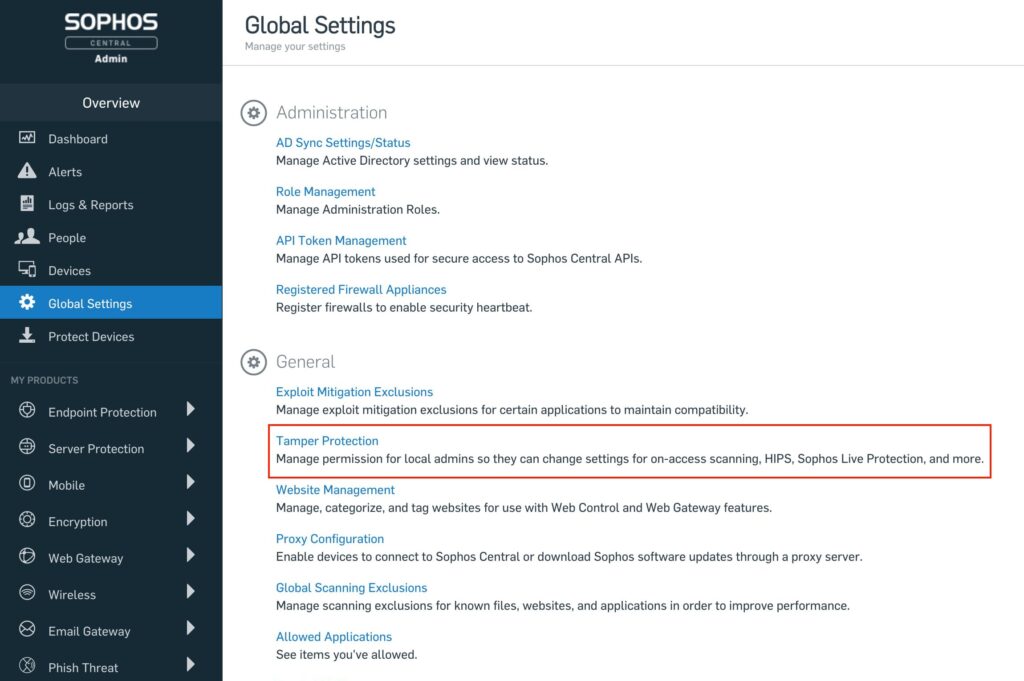Sophos Central Manipulationsschutz deaktivieren
In diesem Artikel zeigen wir dir, wie du den Manipulationsschutz (Tamper Protection) für einen Client vorübergehend oder dauerhaft deaktivieren kannst. Ausserdem zeigen wir dir auch eine Möglichkeit, wie du global mit einem Klick den Manipulationsschutz auf allen Clients ausschalten kannst.
Info: Standardmässig ist bei Sophos Central auf dem Sophos Endpoint Client der Manipulationsschutz aktiviert. Dadurch wird verhindert, dass ein Benutzer Einstellungen selbstständig vornehmen oder den Client deinstallieren kann.
Voraussetzungen
- Sophos Central Account
- Mindestens auf einem Computer den Sophos Endpoint Client installiert
Manipulationsschutz dauerhaft für einen Client deaktivieren
1. Am Sophos Central Account anmelden
Melde dich unter https://central.sophos.com am Sophos Central Admin an.
2. Computer auswählen
Als Nächstes kannst du im Sophos Central Admin die Eigenschaften des Computers aufrufen, auf dem der Manipulationsschutz für den Sophos Endpoint Client deaktiviert werden soll. Dazu musst du auf der linken Seite in der Sidebar auf den Menüpunkt Endpoint Protection und gleich danach auf Computer klicken. Suche in der Liste den richtigen Computer aus und rufe mit einem Klick auf den Namen des Geräts die Eigenschaften auf.
3. Manipulationsschutz (Tamper Protection) deaktivieren
Im unteren Bereich findest du nun die Einstellungen der Tamper Protection. Klicke auf Disable Tamper Protection, um auf diesem Computer den Schutz dauerhaft aufzuheben.
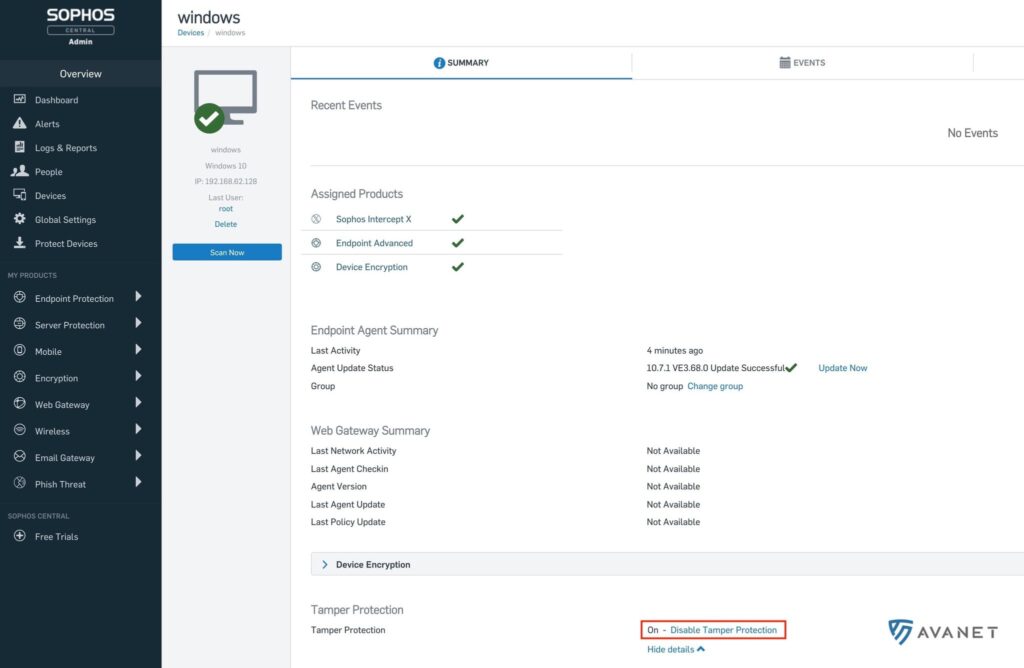
Hinweis: Es kann ein paar Minuten dauern, bis die Einstellungen mit dem Sophos Endpoint Client synchronisiert sind.
Manipulationsschutz vorübergehend für einen Client deaktivieren (Windows)
Wir empfehlen, den Manipulationsschutz wenn möglich nicht dauerhaft zu deaktivieren. In den meistern Fällen reicht es aus, diesen nur vorübergehend ausser Kraft zu setzen. In den folgenden Schritten zeigen wir dir, wie das geht.
1. Am Sophos Central Account anmelden
Melde dich unter https://central.sophos.com am Sophos Central Admin an.
2. Computer auswählen
Als Nächstes kannst du im Sophos Central Admin die Eigenschaften des Computers aufrufen, auf dem der Manipulationsschutz für den Sophos Endpoint Client deaktiviert werden soll. Dazu musst du auf der linken Seite in der Sidebar auf den Menüpunkt Endpoint Protection und gleich danach auf Computer klicken. Suche in der Liste den richtigen Computer aus und rufe mit einem Klick auf den Namen des Geräts die Eigenschaften auf.
3. Tamper Protection Passwort kopieren
Im unteren Bereich findest du nun die Einstellungen der Tamper Protection. Klicke auf View details und lasse dir mit der Option Show Password das aktuelle Passwort anzeigen. Notiere dir nun dieses Passwort, um im nächsten Schritt die Tampar Protection auf dem Client aufzuheben.
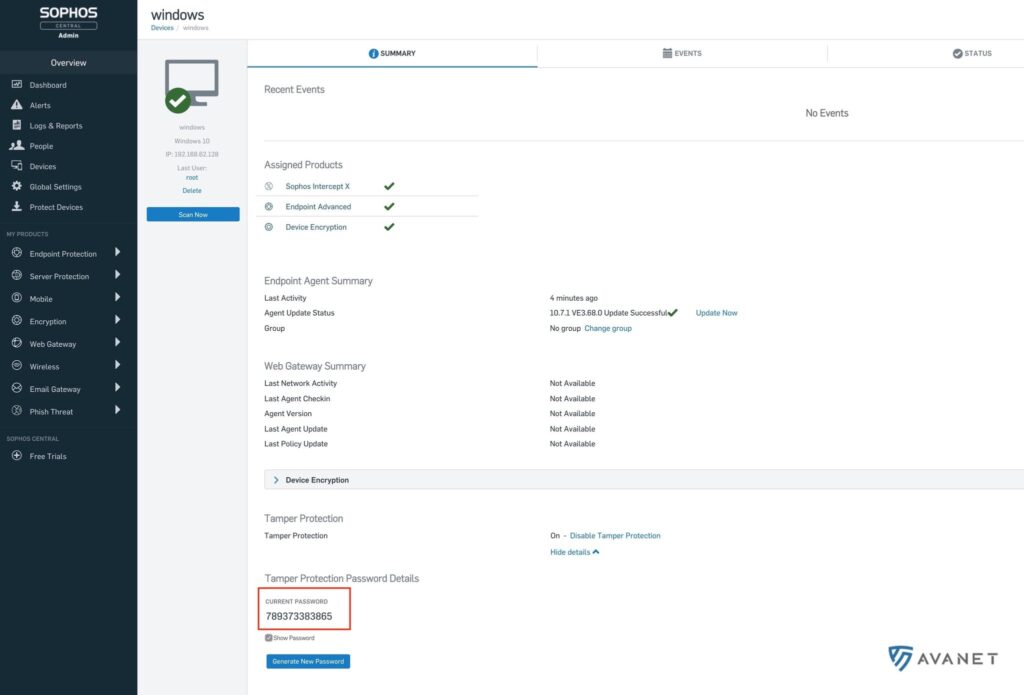
4. Mit dem Tamper Protection Passwort als Admin anmelden
Öffne auf dem Windows Computer den Sophos Endpoint Client und klicke oben rechts auf Admin-Login. Gib anschliessend das zuvor notierte Passwort ein und bestätige mit Anmelden. Danach erscheint ein neuer Menüpunkt Einstellungen.
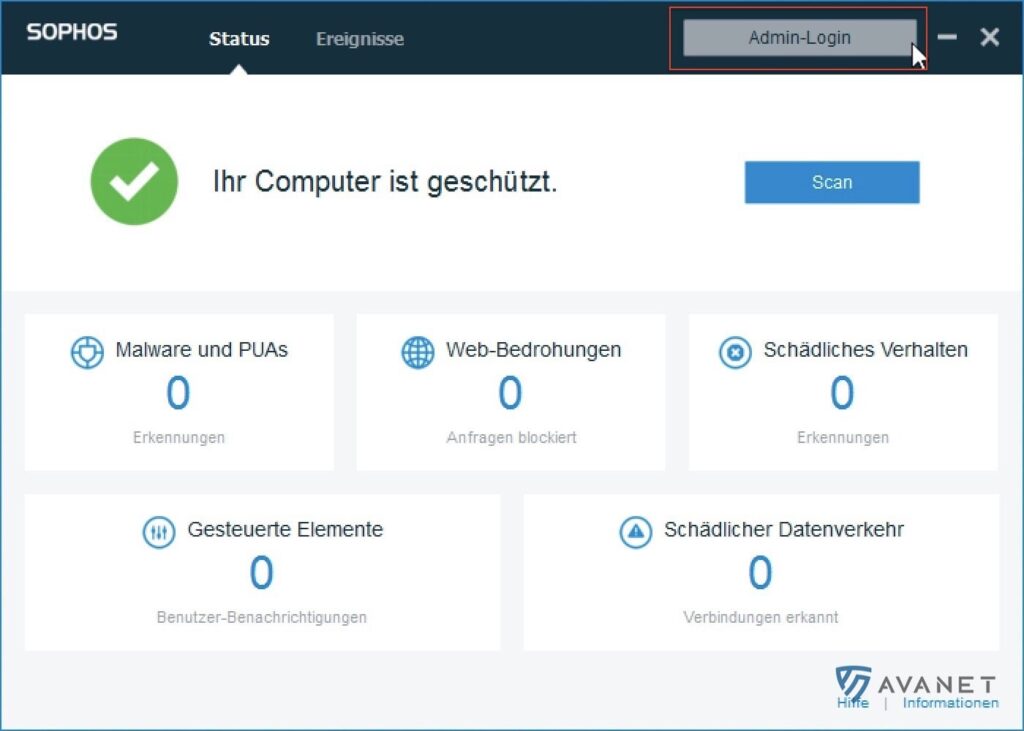
5. Manipulationsschutz (Tamper Protection) deaktivieren
In den Einstellungen musst du nun ein Häkchen bei Sophos Central-Richtlinie für bis zu 4 Stunden zur Problembehebung ausser Kraft setzen. setzen und anschliessend unter Kontrolle über den Benutzer den Manipulationsschutz ausschalten.
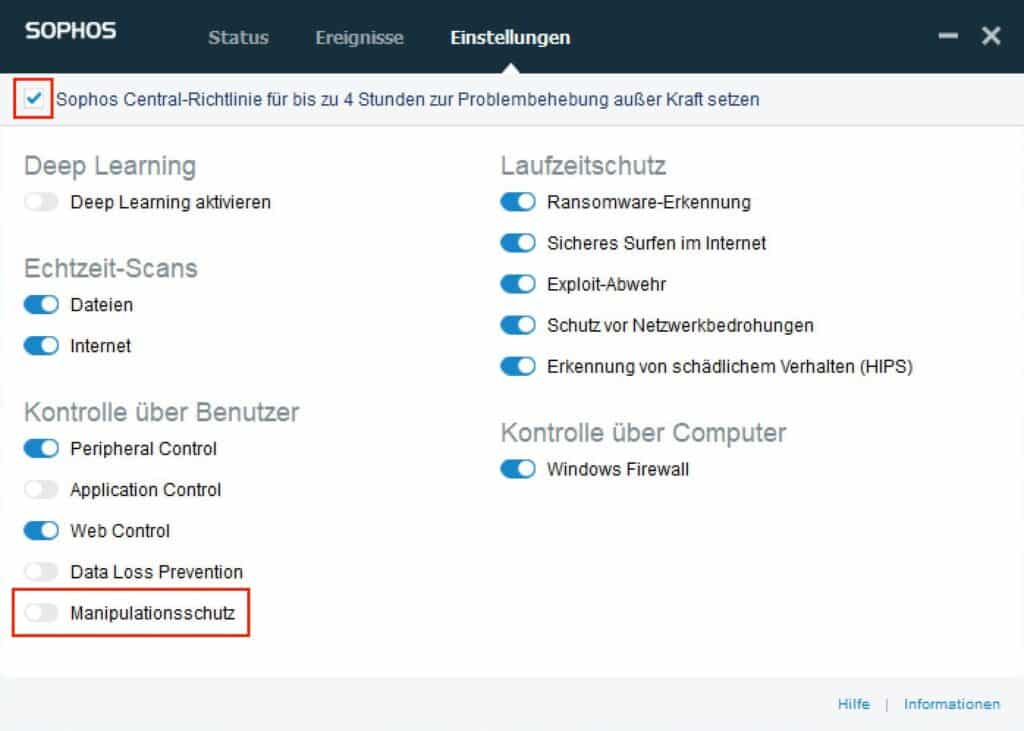
Manipulationsschutz dauerhaft für alle Clients deaktivieren
1. Am Sophos Central Account anmelden
Melde dich unter https://central.sophos.com am Sophos Central Admin an.
2. Manipulationsschutz global deaktivieren
Klicke in der Sidebar auf den Menüpunkt Global Settings. Unter dem Bereich General Settings findest du nun den Punkt Tamper Protection. Wenn du diese Einstellungen nun aufrufst, kannst du anschliessend mit einem Klick auf den Toggle den Manipulationsschutz auf all deinen Clients deaktivieren.